編輯
本節說明影印機/文件伺服器功能下,編輯選單中的使用者工具。
使用數字鍵輸入裝訂邊界的寬度如下:
0
 30 mm(以1 mm為增幅單位)
30 mm(以1 mm為增幅單位)
使用數字鍵輸入消邊的寬度如下:
2
 99 mm(以1 mm為增幅單位)
99 mm(以1 mm為增幅單位)
指定實線或虛線時,由於分隔線的寬度,將不會顯示大約 1.5 mm(0.06 英吋)的影像。
前邊界:左/右
在邊界調整模式中,可指定影本前面的左邊界與右邊界。
預設值:[左: 5 mm]
後邊界:左/右
在邊界調整模式中,可指定影本背面的左邊界與右邊界。
預設值:[右:5 mm]
前邊界:頂端/底端
在邊界調整模式中,可指定影本前面的頂端邊界與底端邊界。
預設值:[上/ 下:0 mm]
後邊界:頂端/底端
在邊界調整模式中,可指定影本背面的頂端邊界與底端邊界。
預設值:[上/下:0 mm]
單面![]() 雙面自動邊界:上到上
雙面自動邊界:上到上
在單面 ![]() 雙面雙面影印模式中,您可指定背面的邊界。
雙面雙面影印模式中,您可指定背面的邊界。
邊界值設定與「後邊界:左/右」相同。
預設值:[右:5 mm]
單面![]() 雙面自動邊界:上到下
雙面自動邊界:上到下
在單面 ![]() 雙面雙面影印模式中,您可指定背面的邊界。
雙面雙面影印模式中,您可指定背面的邊界。
將使用「後邊界:頂端/底端」設定的值。
預設值:[上/下:0 mm]
消邊寬度
指定要消除的邊線寬度。
預設值:[10 mm]
消除合併的原稿陰影
在合併模式中,您可指定是否消除每張原稿四邊各3 mm(0.1英吋)的邊界。
預設值:[開啟]
消除中央寬度
使用這個功能,即可指定消除中央邊界的寬度。
預設值:[10 mm]
合併的封面頁影本
選擇封面模式時,可合併影印封面頁。
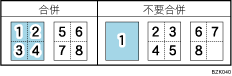
預設值:[合併]
合併的影印順序
您可以在合併模式中,將影印順序設定為左到右或上到下。
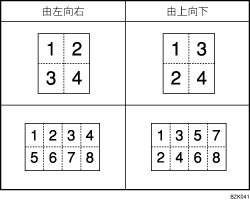
預設值:[左到右]
方向:小冊、雜誌
使用小冊或雜誌模式選擇影本的翻頁方向。
預設值:[向左翻頁]
合併時影印在隔頁面
在隔頁/章節模式中,您可指定是否於插入的隔頁紙上進行合併影印。
預設值:[合併]
影像重複分隔線
使用影像重複功能可以選擇分隔線:無、實線、虛線A、虛線B或裁斷標記。
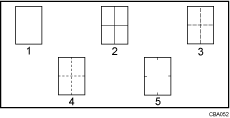
無
實線
虛線A
虛線B
裁斷標記
預設值:[無]
選擇實線或虛線時,可能會沿著分隔線出現約 1.5 mm(0.06 英吋)寬的空白區域。
雙重影印分隔線
使用雙重影印功能可以選擇分隔線:無、實線、虛線A、虛線B或裁斷標記。
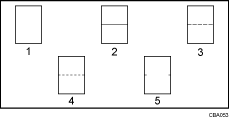
無
實線
虛線A
虛線B
裁斷標記
預設值:[無]
選擇實線或虛線時,可能會沿著分隔線出現約 1.5 mm(0.06 英吋)寬的空白區域。
合併的分隔線
使用合併功能可以選擇分隔線:無、實線、虛線A、虛線B,或裁斷標記。
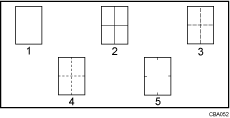
無
實線
虛線A
虛線B
裁斷標記
預設值:[無]
選擇實線或虛線時,可能會沿著分隔線出現約 1.5 mm(0.06 英吋)寬的空白區域。

